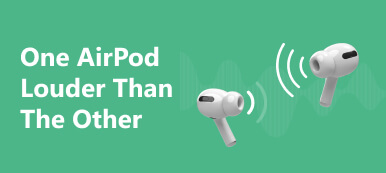Подключили свои AirPods к iPhone и обнаружили, что один из них не воспроизводит прекрасную музыку, как вы ожидали? Эта ситуация очень распространена среди пользователей Bluetooth-гарнитуры. Источником сбоя могут быть сами AirPods или устройство, к которому они подключены. Чтобы решить эту проблему, сначала нужно найти первопричину и правильное средство.
Чтобы помочь вам как можно скорее избавиться от инвалидности, в этой статье мы расскажем, как исправить один аирпод не работает в случае сбоя AirPods и сбоя устройства соответственно. 8 методов, которые мы предлагаем, будут сопровождаться подробными пошаговыми руководствами, которым довольно просто следовать, поэтому вам не нужно беспокоиться о том, что вы не сможете завершить процесс гладко. Теперь следуйте по нашим стопам, чтобы узнать, что работает для вас!
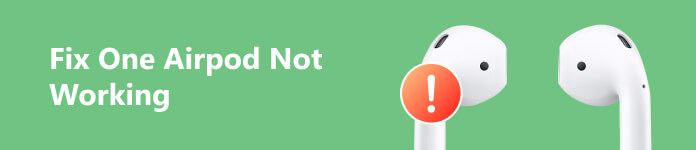
- Часть 1. Как исправить неработающий AirPod
- Часть 2. Советы по защите ваших AirPods от повреждений
- Часть 3. Часто задаваемые вопросы о том, что один AirPod не работает
Часть 1. Как исправить неработающий AirPod
Способ 1. Повторно подключите AirPods к вашему устройству
Один AirPod может внезапно не работать из-за того, что связь между ним и устройством прервалась. Таким образом, вы можете попробовать отремонтировать AirPods с помощью своего устройства и снова подключить их через Bluetooth.
В качестве примера возьмем iPhone. Вот шаги для повторного сопряжения AirPods и iPhone.
Шаг 1 Перейдите на Настройки, и выберите Блютуз. Найдите свои AirPods в раскрывающемся списке. Нажмите i кнопку рядом с названием ваших AirPods.
Шаг 2 Нажмите Забудьте об этом устройствеи поместите наушники AirPods в чехол для зарядки.
Шаг 3 Нажмите и удерживайте Кнопка настройки на зарядном чехле, пока индикатор не начнет мигать оранжевым, а затем белым.
Шаг 4 Снова подключите свои AirPods к iPhone и проверьте, вернулся ли тот, который не работает, в нормальное состояние.
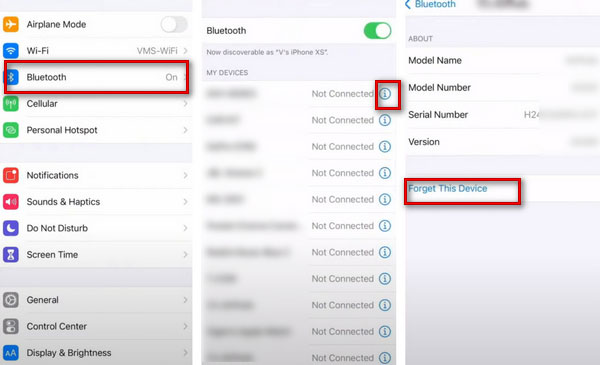
Способ 2. Перезапустите Bluetooth на вашем устройстве
Если один из ваших Airpods не работает даже после сброса, возможно, проблема с подключением на вашем устройстве. В этом случае вы можете попробовать отключить и снова включить соединение Bluetooth на вашем устройстве.
Вот что вам нужно сделать.
Шаг 1 Откройте Настройки на вашем устройстве и найдите Блютуз.
Шаг 2 сворачивать Блютуз. Подождите некоторое время, затем включите его. Снова подключите AirPods к устройству.
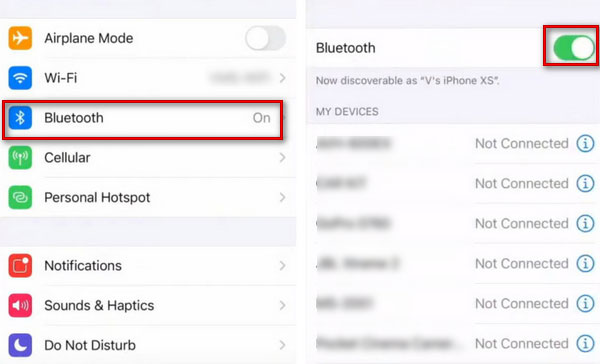
Способ 3. Проверьте уровень заряда батареи AirPods и зарядите ее.
Это, пожалуй, самая простая и прямая причина того, что не работает только один AirPod. Если AirPod разрядится, он автоматически выключится и больше не включится. Таким образом, вы можете проверить уровень заряда батареи обоих AirPods и сначала зарядить их. Посмотрите, решится ли проблема, когда мощность будет достаточной.
Вот подробные шаги.
Шаг 1 Поместите свои AirPods обратно в чехол для зарядки. Откройте крышку чехла и поднесите его к устройству.
Шаг 2 Уровень заряда зарядного чехла и каждого AirPod будет отображаться на экране устройства. Если AirPods разряжаются, немедленно зарядите их, чтобы обеспечить правильное использование.
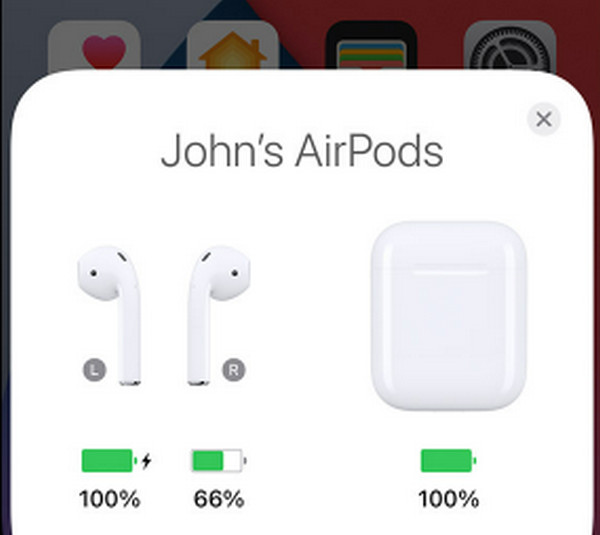
Способ 4. Очистите AirPods
Если ваш микрофон или динамик AirPods не работает даже при полной зарядке, вы можете проверить его поверхность и сетку, чтобы увидеть, не прикреплена ли пыль, грязь или мусор. Наличие этих вещей может повлиять на правильное функционирование AirPods. Чтобы решить проблему, вы можете использовать соответствующие средства для очистки AirPods.
Вот рекомендации, которые помогут вам очистить ваши Airpods.
Шаг 1 Протирайте AirPods влажной тканью, слегка смоченной в воде.
Шаг 2 Протрите их мягкой сухой тканью без ворса. Не используйте их, пока они не высохнут.
Во время этого процесса не допускайте попадания жидкости в отверстия и не используйте острые предметы для их очистки.
Способ 5. Проверьте стерео баланс вашего устройства
AirPods регулируют громкость левого и правого AirPods для разных размеров, что называется стереофоническим балансом. Он направлен на то, чтобы помочь некоторым людям с нарушениями слуха использовать их правильно, даже с более слабым ухом. Поэтому, если вы обнаружите, что ваш левый или правый AirPod не работает нормально, проверьте, не находится ли ваш баланс на том уровне, к которому вы привыкли. Если это не так, отрегулируйте их до нормального уровня непосредственно на устройстве.
Шаг 1 Перейдите на Настройки, нажмите Универсальный доступ > слух > Аудио / Видео.
Шаг 2 Отрегулируйте ползунок посередине между L и R, и обеспечить Моно аудио выключен.
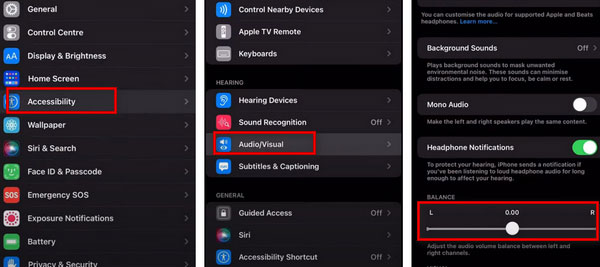
Способ 6. Сбросить настройки сети
Если один из ваших AirPods не могут подключиться к Mac или iPhone, может возникнуть проблема с сетевым подключением устройства. Если вы установили слишком много подключений Bluetooth или Wi-Fi и использовали VPN, настройки вашего сетевого подключения могут быть перепутаны. Чтобы вернуть его в нужное русло, вы можете сбросить его.
Вот шаги, чтобы сбросить настройки сети на вашем устройстве.
Шаг 1 Откройте Настройки, выберите > Общие > Перенос или сброс iPhone.
Шаг 2 Нажмите Сброс настройки сетии подключите наушники AirPods к своему устройству.
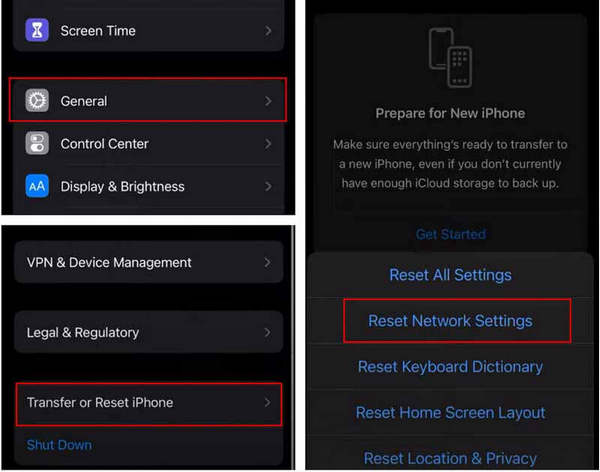
Способ 7. Обновите систему iOS вашего устройства
Если система iOS вашего устройства не обновлена до последней версии, некоторые ее функции не будут использоваться должным образом. Поэтому, если вы обнаружите, что ваши Apple AirPods не работают, проверьте, обновлена ли ваша система до последней версии.
Вот шаги, которые мы предлагаем, чтобы помочь вам.
Шаг 1 Перейдите на Настройки > Общие > Обновление ПО. Пусть ваше устройство узнает, есть ли доступные обновления iOS.
Шаг 2 Если вы найдете версию, которую можно обновить, нажмите Загрузить и установить.
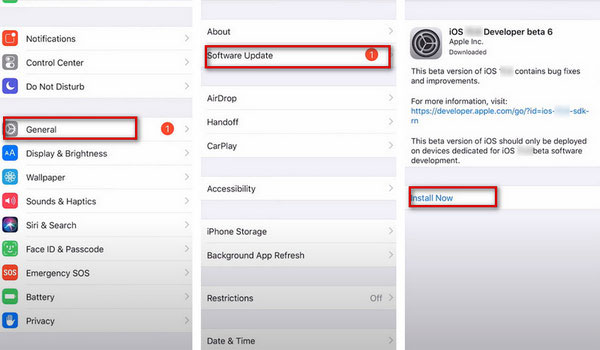
Способ 8. Восстановите систему iOS с помощью лучшего инструмента
Если после проверки выяснится, что дело не в самих AirPods и перезагрузка сетевых настроек устройства не устраняет проблему неработающих AirPods, возможно, что-то не так с системой устройства. Вы можете использовать некоторые инструменты, которые помогут вам исправить систему. Мы рекомендуем вам попробовать Apeaksoft iOS Восстановление системы, лучшее программное обеспечение для ремонта. Он может предоставить самые профессиональные услуги по ремонту системы, чтобы эффективно восстановить нормальное состояние вашего устройства, гарантируя отсутствие потери данных.
Вот шаги, чтобы управлять им.
Шаг 1 Загрузите и установите Apeaksoft iOS System Recovery на свой компьютер и выберите Восстановление системы iOS.
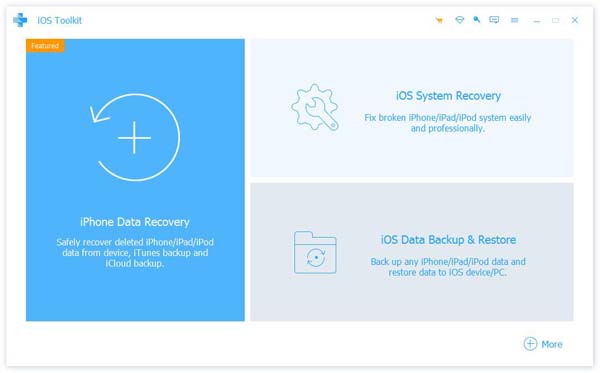
Шаг 2 Подключите устройство к компьютеру через USB-кабель. Нажмите Начните чтобы программное обеспечение обнаружило ваше устройство.
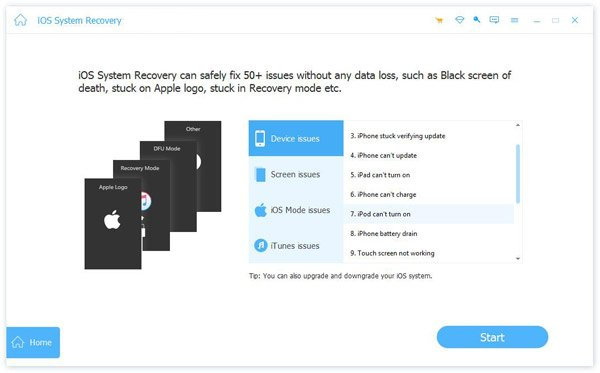
Шаг 3 Нажмите фиксированный и выберите режим, который соответствует вашему состоянию. Затем нажмите подтвердить.
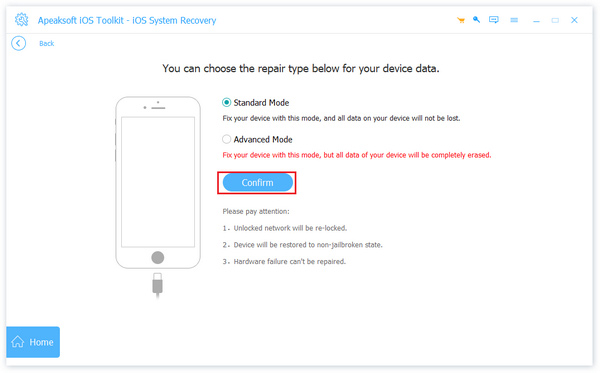
Шаг 4 Выберите тип вашего устройства и загрузите соответствующую систему. Нажмите Следующая начать ремонт.
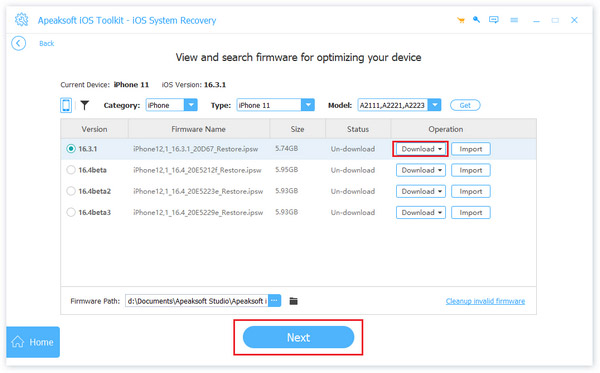
Часть 2. Советы по защите ваших AirPods от повреждений
AirPods по-прежнему более уязвимы к повреждениям. И для большинства людей это недешево. Так что хранить его нужно бережно. Вот несколько советов, как защитить ваши AirPods от повреждений.
- Регулярно аккуратно протирайте AirPods нетканым материалом или протирайте их спиртовой салфеткой.
- Не подвергайте наушники AirPods воздействию любых жидкостей, особенно не помещайте их под проточную воду.
- Помещение AirPods обратно в чехол для зарядки, когда они не используются.
- Используйте ушные вкладыши, соответствующие размеру вашего уха, чтобы избежать частого выпадения AirPods из-за несоответствия размеров.
Следование советам по защите ваших AirPods может эффективно продлить срок их службы и снизить частоту таких проблем, как AirPods не подключается к iPhone или не работает должным образом.
Часть 3. Часто задаваемые вопросы о том, что один AirPod не работает
Как долго служат AirPods?
Если вы используете AirPods третьего поколения и полностью заряжаете их при здоровом состоянии батареи, они могут обеспечить вам 30 часов прослушивания и 20 часов разговоров. Средний срок службы AirPods составляет два-три года. Из-за износа батареи вы должны заменить AirPods на новую.
Нужно ли обновлять AirPods?
Да, AirPods тоже нужно вовремя обновлять. Если вам нужно обновить, вы можете сделать это на своем iPhone. Начните с подключения AirPods к устройству, откройте Настройки, и найти Блютуз, Нажмите Инфо кнопку рядом с вашими AirPods. Затем прокрутите вниз, чтобы найти версию прошивки в О .
AirPods разряжают аккумулятор вашего телефона?
Поскольку AirPods подключаются к вашему телефону по Bluetooth, вы всегда должны оставлять Bluetooth включенным. Это может привести к увеличению энергопотребления вашего телефона. Если вы также включаете музыку и разговариваете с другими после подключения, заряд вашего телефона будет расходоваться быстрее. Поэтому, когда вам не нужно использовать AirPods, поместите их обратно в чехлы для зарядки и сразу же отключите Bluetooth на телефоне.
Можно ли отследить украденные AirPods?
Если ваши AirPods украдены или потеряны, вы можете использовать приложение Finder на своем устройстве Apple, чтобы найти их. iPhone, iPad, iPod и Mac имеют эту функцию. Или вы можете ввести icloud.com в свой браузер, чтобы найти его. Но чем дальше, тем сложнее найти.
Можете ли вы соединить несоответствующие AirPods?
Иногда мы можем повторно соединить два отдельных AirPods из другого источника. Пока два AirPods, не являющиеся парой, относятся к одному поколению и модели, вы можете смешивать и сочетать их вместе. Но если они не одного поколения или не одной модели, этот метод не работает.
Заключение
У нас есть 8 решений для разных ситуаций, которые помогут вам более легко починить ваши AirPods. Выяснив триггеры, вы можете следовать пошаговому руководству, чтобы исправить AirPods и подключенные к ним устройства. Если один AirPod не работает из-за системной проблемы подключенного устройства попробуйте Apeaksoft iOS System Recovery, чтобы эффективно восстановить его до нормального состояния, чтобы защитить ваше чувство использования.